Шта је ова грешка инсталације?
Буквално од енглеске фразе из апликације Покретање програма не реагује значи „програм који се покреће не реагује“. Може закључите да проблеми могу бити било са датотекама игара, било са рачунар корисника. Вероватноћа оба случаја је једнака. Са тога Бавићемо се редом из свих могућих разлога. Упознајте ову грешку приликом инсталирања игара купљених на мрежи продавнице (Стеам) је готово немогуће. Ако настану, онда проблем је увек у рачунару корисника.
У случају бујица која прати, ситуација је управо супротна. Ако ти учитао хакирану игру, овде највероватније није баш крив компетентни “занатлије” који су обавили препакирање. И не кривиш кога у овом случају, пошто такве датотеке преносите на свој ризик и ризикујте. Ризик настаје због вируса који се врло често могу наћи унутар датотека. А ипак ћемо решити ову грешку за све случајева.
Шта учинити ако се појави грешка Покренута апликација не реагује приликом инсталирања игре
Има пуно случајева грешака с овим именом. Објасните јој додатне линије могу. На пример, додата вредност „Неуспешно Провера ЦРЦ-а “каже да преузети пакет не садржи ниједан важне компоненте за наставак инсталације. Другим речима, архива претучен. Само потрага за другом датотеком са игром ће вам помоћи у овом погледу се неће инсталирати на други рачунар.
Да бисте проверили интегритет ИСО слика, у којима често скидајте игрице са бујица, ту су и услужни програми. На примјер, МД5 алатка за провјеру датотека. Можете је преузети на хттп://гетмд5цхецкер.цом/довнлоад. Је Једноставан програм који није потребно инсталирати на рачунар. Сможе се користити за провјеру било које слике. Покушајте да је преузмете и одредите пут до датотеке за игру у интерфејсу.
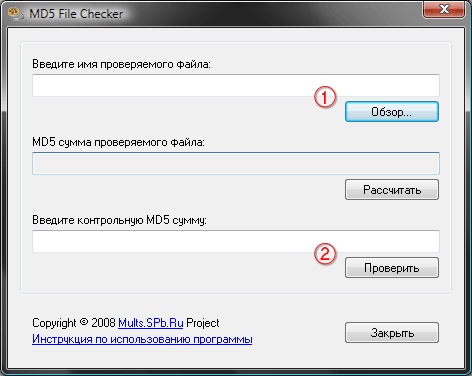
Скочни прозор МД5 Цхецкер датотеке
Проблеми с датотеком могу се појавити током поступка преузимања, који дешава се често. Стога, ако сте сигурни за извор, можете покушајте поново да преузмете игру. Покушајте да куцате у претраживачу додатни параметри грешке. Често означавају да у систем нема инсталиран одговарајући архивер, за шта је потребан отпакирање датотека.
Ево популарних архивара и веза за њихово преузимање:
- ВинРАР – може се наћи на сајту https://www.win-rar.com/start.html?&L=4. Програм схареваре;
- 7-Зип – потпуно бесплатно, можете га преузети на страници хттпс://ввв.7-зип.орг/;
- ФрееАрц – бесплатно на овом линку хттпс://соурцефорге.нет/пројецтс/фрееарц/филес/латест/довнлоад.
Можете да видите листу доступних архивара на вашем рачунару. у општој листи програма. Налази се на контролној табли, ставка “Деинсталирање програма.” Обично за инсталације већине игара, довољно 7-зип. Али постоје изузеци.
Онемогућавање антивируса
Да бисте решили грешку текстом „Покренута апликација не одговорите “током инсталације игре, морате онемогућити антивирусне системе, инсталиран на вашем рачунару. Често они постају препрека за инсталирање програма. Чак и са овим поступком антивирусни програми скенирају непакиране датотеке и могу блокирати неке од њих. Због тога може бити инсталација прекинута. Стога би још једна препорука била да се престане са радом антивирус.
Да бисте зауставили опционално инсталирање у оперативном систему Виндовс антивирусно, отворите га из фиоке. На доњој траци са алаткама видећете малу стрелицу која отвара списак запослених позадински програми.
- Кликните на свој ПЦМ антивирусни програм;
- Пронађите ставку која је одговорна за програм и отворите је њега. У популарном Авасту ова се ставка назива “Управљање екрани “;
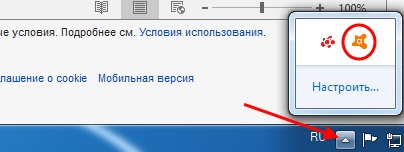
Отварање активних антивирусних екрана
- Изаберите време за које желите да онемогућите антивирус. Усредсредите се на поступак инсталације, плус 1 сат.
Али то није све. Често додатни антивирусни програми у оперативном систему Виндовс може да ради заједно са уграђеним Стога, бранилац такође треба прекинути везу. Напокон, може закључати инсталиране датотеке игре.
- Отворите прозор Рун. Можете га пронаћи у претраживању “Старт” или позив помоћу врућих тастера ВИН + Р;
- Снимите фразу “регедит” и притисните тастер Ентер;
- Пронађите “Виндовс Дефендер” у услугама и одаберите је мишем списак;
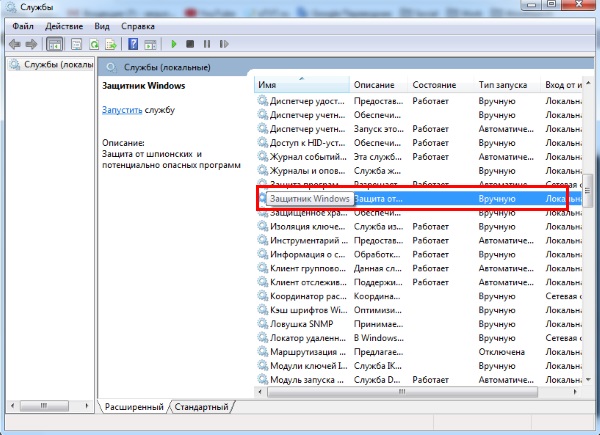
Онемогућавање Виндовс Дефендер-а у МС Сервицес
- Кликните на „Стоп“ са леве стране. Да га у потпуности уверим неакција, можете да одаберете ову ставку РМБ и кликнете на “Својства”;
- Затим у одељку „Тип покретања“ изаберите „Заустави“. Ипотврдите подешавања. Ако сте забринути за своју сигурност ПЦ и датотеке – не вреди. Ова подешавања се могу вратити после успешно поново инсталирајте своју омиљену игру и антивирус ће радити.
Након ових корака, са игром се враћамо на инсталацијски пакет и покрени га поново. Веома је важно за шта радите рачунар са администраторским налогом. У овом случају, .еке датотека Такође морате да се покренете као администратор. За ово само кликните на њу РМБ и одаберите из контекстног менија релевантна ставка.
Инсталирање предуслова за Виндовс
Грешка током инсталације у Виндовс-у може то указивати систему недостају верзије потребних библиотека за игру. Они су која се пружа играма и програмима као компонента Висуал Ц ++ Редист. Сви ОС их већ имају, али њихове верзије можда не садрже одређене датотеке. Стога морате покушати исправити грешку додатак овим верзијама.
Али пре преузимања, покушајте да сазнате која је верзија компонента је потребна за вашу игру. Ово питање можете поставити у трака за претрагу Виндовс или Иандек. То може бити следеће: системски захтеви за Тхе Елдер Сцроллс. У таквим описима често се налази права верзија Висуал Ц ++. После тебе одредити верзију, можете отићи на веб локацију хттпс://суппорт.мицрософт.цом/ен-ус/хелп/2977003/тхе-латест-суппортед-висуал-ц-довнлоадс и пронађи ону која ти је потребна. Морате инсталирати компоненту пре инсталације игре.
Прочитајте детаљна упутства о томе како да инсталирате компонента за ваш Виндовс ОС. Морате одабрати и ону праву. датотека за преузимање. Обично се нуде 2 везе: за к64 системе и к32. Одредите коју ОС архитектуру користите прозор система који се позива притиснутим ВИН + ПАУСЕ тастерима тастатура.
Додатни начини за отклањање грешке
Покренута апликација не реагује може проузроковати други фактори у рачунару. Она се може појавити када инсталације ако на тврдом диску вашег рачунара нема довољно меморије локације свих датотека са играма. Покушајте да уклоните неке програме које не користите. Очистите своју колекцију музика, филмови и друге датотеке.
Разлог може бити недостатак не само физичког меморије, али и оперативне. Отворите траку за претрагу у менију „Старт“ и унесите “цхецк мемори”. Изаберите програм за проверу меморије и покрени га. Уверите се да ваш рачунар има довољно РАМ-а за рад игре. Ово се може проверити у истим системским захтевима на страница са описом игре. Након тога поново покрените .еке датотеку, да бисте проверили да ли грешка „Покренута апликација не постоји одговори “током инсталације.
